- Tham gia
- 10/2/14
- Bài viết
- 1,125
- Được thích
- 2,447
4270
#1
Image Transfer là ứng dụng chia sẽ hình ảnh và video hết sức đơn giản và tiện lợi giữa hai thiết bị iOS với nhau hoặc giữa thiết bị iOS với máy tính, chỉ cần có một kết nối Wifi cùng chung một mạng là bạn có thể dễ dàng di chuyển hình ảnh qua lại, điều đó có nghĩa rằng việc thực hiện hoàn toàn không dây, dĩ nhiên nếu giữa hai thiết bị iOS thì phải bắt buộc cùng sử dụng ứng dụng.

Image Transfer là ứng dụng gửi và nhận không giới hạn số hình ảnh và video cùng một lúc từ iPad, iPhone, iPod và máy tính qua Wi-Fi đến nhau một cách nhanh nhất và dễ dàng nhất. Truyền giữa hai thiết bị iOS yêu cầu cần phải có là cả 2 phải cài đặt ứng dụng này. Với máy tính bạn có thể nhận hình ảnh thông qua địa chỉ web.
Gửi và nhận file giữa iOS với Máy tính
Bước 1: Khi mở ứng dụng, đầu tiên bạn sẽ thấy giao diện chính của Image Transfer . Sau đó bạn chọn "Send Photos" hoặc "Receive Photos" để gửi hoặc nhận ảnh.

Bước 2: Mình sẽ chọn "Send Photos", sau đó sẽ chọn ảnh cần gửi và bấm send.

Bước 3: Sau khi bấm "Send", bạn sẽ được chọn một trong nhiều cách để gửi ảnh đi. Ở đây, mình sẽ chọn "Send to Computer"

Sau đó, bạn sẽ thấy hiện một địa chỉ IP và một địa chỉ HTTP, bạn có thể chọn bất kỳ 1 trong 2, theo mình chọn IP thì đơn giản hơn. Kế đến là bạn lên trình duyệt web trên máy tính, đánh vào khung truy cập địa chỉ IP trên.

 Bước 4: Bấm "Download Photos" để tải file về.
Bước 4: Bấm "Download Photos" để tải file về.
Tương tự như vậy, bạn có thể gửi file qua các thiết bị iOS khác hoặc nhận file từ các thiết bị khác gửi lại.
Lưu ý: Các hình thức chuyển đổi trên bạn có thể lựa chọn nhiều hình ảnh cùng một lúc nếu muốn, có thể chuyển đổi cả Video, đặc biệt việc sao chép qua lại diễn ra rất nhanh, có thể nói ngoài mong đợi của các bạn nhưng nó phụ thuộc nhiều vào mạng Internet mà bạn đang sử dụng và bạn phải sử dụng chung 1 đường truyền internet.
TẢI ỨNG DỤNG TẠI ĐÂY: Image Transfer - photo and video transfer app over wifi on the App Store

Image Transfer là ứng dụng gửi và nhận không giới hạn số hình ảnh và video cùng một lúc từ iPad, iPhone, iPod và máy tính qua Wi-Fi đến nhau một cách nhanh nhất và dễ dàng nhất. Truyền giữa hai thiết bị iOS yêu cầu cần phải có là cả 2 phải cài đặt ứng dụng này. Với máy tính bạn có thể nhận hình ảnh thông qua địa chỉ web.
Gửi và nhận file giữa iOS với Máy tính
Bước 1: Khi mở ứng dụng, đầu tiên bạn sẽ thấy giao diện chính của Image Transfer . Sau đó bạn chọn "Send Photos" hoặc "Receive Photos" để gửi hoặc nhận ảnh.



Sau đó, bạn sẽ thấy hiện một địa chỉ IP và một địa chỉ HTTP, bạn có thể chọn bất kỳ 1 trong 2, theo mình chọn IP thì đơn giản hơn. Kế đến là bạn lên trình duyệt web trên máy tính, đánh vào khung truy cập địa chỉ IP trên.


Tương tự như vậy, bạn có thể gửi file qua các thiết bị iOS khác hoặc nhận file từ các thiết bị khác gửi lại.
Lưu ý: Các hình thức chuyển đổi trên bạn có thể lựa chọn nhiều hình ảnh cùng một lúc nếu muốn, có thể chuyển đổi cả Video, đặc biệt việc sao chép qua lại diễn ra rất nhanh, có thể nói ngoài mong đợi của các bạn nhưng nó phụ thuộc nhiều vào mạng Internet mà bạn đang sử dụng và bạn phải sử dụng chung 1 đường truyền internet.
TẢI ỨNG DỤNG TẠI ĐÂY: Image Transfer - photo and video transfer app over wifi on the App Store
Last edited by a moderator:
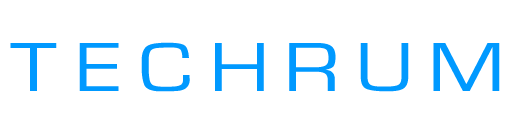

 (
(








